win11系统如何把我的电脑放到桌面 Win11系统中怎样把此电脑放在桌面上
更新时间:2023-09-13 13:22:16作者:jiang
win11系统如何把我的电脑放到桌面,Win11系统是微软最新推出的操作系统,它带来了许多令人兴奋的新功能和改进,其中之一便是将此电脑这个常用的功能放置在桌面上,让用户更方便地访问和管理计算机的各项内容。以往在Win10系统中,我们需要通过开始菜单或文件资源管理器才能找到此电脑,但现在Win11系统的设计者们将其直接放在了桌面上,为用户带来了更加直观和便捷的操作体验。无论是查看电脑的存储空间、访问各类文件还是管理设备和驱动,我们都可以通过简单地点击桌面上的此电脑图标来完成。这一改变不仅节省了用户的时间和精力,也提升了使用Win11系统时的效率和便利性。
具体步骤:
1、打开电脑设置,点击个性化选项。
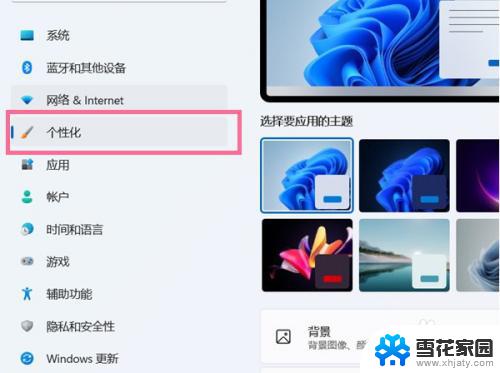
2、进入个性化设置后,点击主题选项。
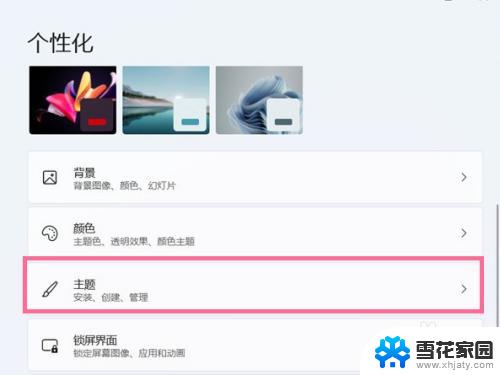
3、点击桌面图标设置。
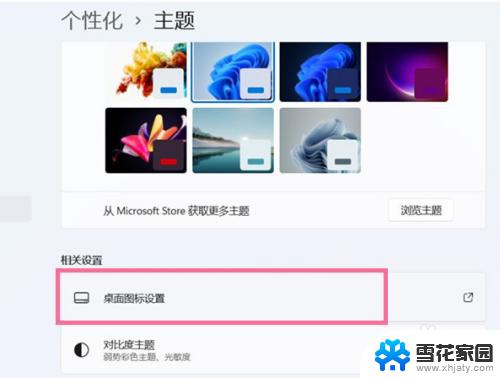
4、在桌面图标下方勾选【计算机】即可。
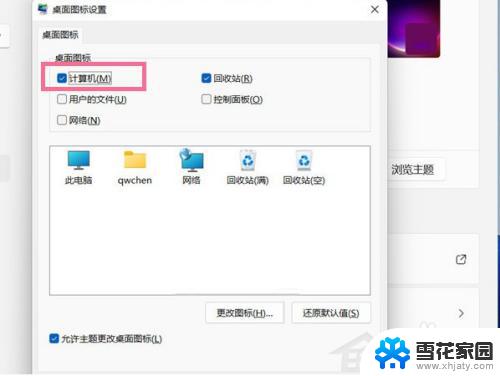
以上是win11系统如何将我的电脑图标放在桌面上的全部内容,如果您遇到这种情况,可以按照本文提供的方法进行解决,希望这些信息对您有所帮助。
win11系统如何把我的电脑放到桌面 Win11系统中怎样把此电脑放在桌面上相关教程
-
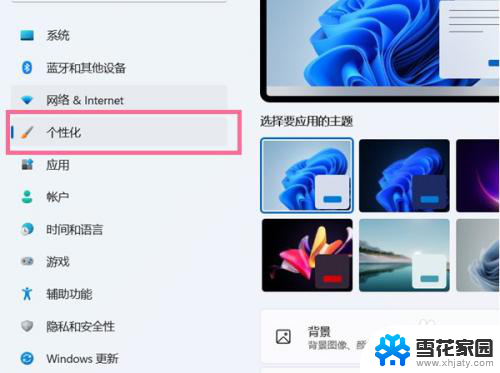 windows11如何把此电脑放在桌面上 Win11系统如何将此电脑图标放在桌面上
windows11如何把此电脑放在桌面上 Win11系统如何将此电脑图标放在桌面上2023-12-23
-
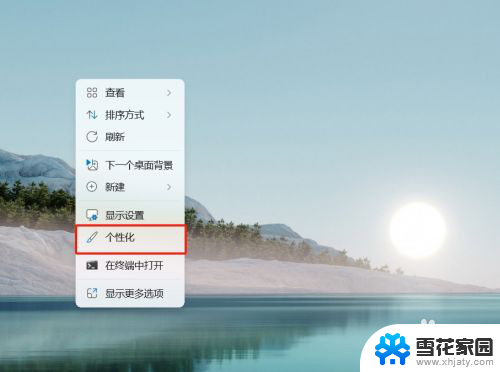 win11的我的电脑图标怎么放到桌面 win11系统如何在桌面上显示我的电脑图标
win11的我的电脑图标怎么放到桌面 win11系统如何在桌面上显示我的电脑图标2024-10-02
-
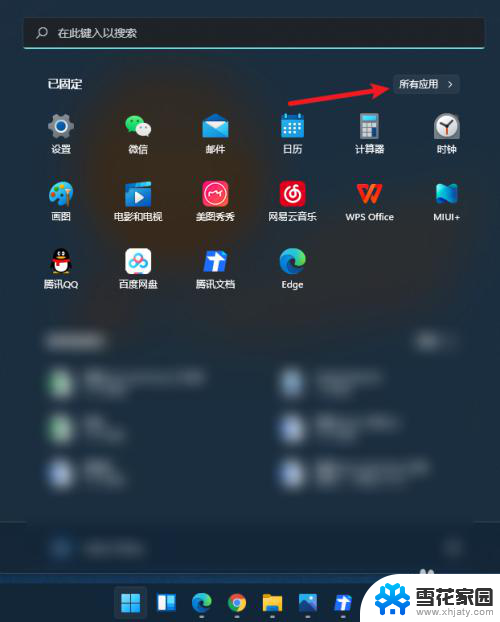 win11怎么把图标放在桌面 win11如何在桌面放置应用程序图标
win11怎么把图标放在桌面 win11如何在桌面放置应用程序图标2024-09-01
-
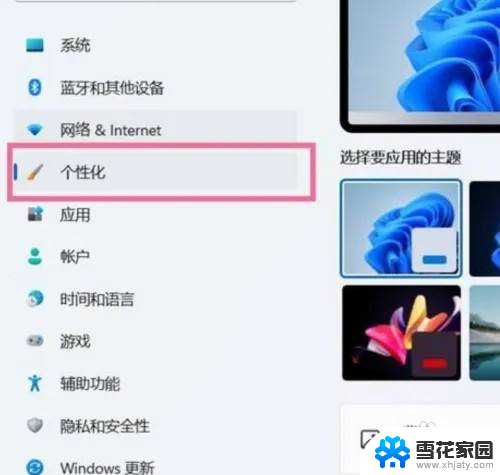
- win11建立发送到桌面快捷方式 win11系统如何添加桌面快捷方式
- 发送到桌面快捷方式 win11 Windows11系统如何将应用程序拖到桌面
- win11怎么把中文修改成英文 Win11中文系统如何改成英文系统
- win11我的电脑图标怎么添加到桌面 Win11桌面图标添加方法
- windows 11系统怎么设置桌面软件 win11如何将软件添加到桌面
- win11新电脑怎么创建此电脑的快捷方式 win11系统如何设置桌面快捷方式
- win11电脑删除登录密码 Windows11如何删除登录密码
- win11怎么自动开机 笔记本自动开机功能怎么使用
- win11给电脑设置开机密码怎么设置 笔记本电脑开机密码设置方法
- win11怎任务栏不合并 Win11任务栏怎么取消合并
- win11怎么设置服务 win11服务打开教程
- win11任务栏如何不合并显示 win11任务栏如何取消合并
win11系统教程推荐
- 1 win11怎任务栏不合并 Win11任务栏怎么取消合并
- 2 win11怎么设置服务 win11服务打开教程
- 3 win11任务栏窗口预览全屏怎么关 笔记本全屏模式怎么退出
- 4 win11怎么把磁盘里的时间分类去掉 如何在时间记录中删除特定类别
- 5 win11右滑小组件怎么关闭 win11小组件如何关闭
- 6 win11打开本地摄像头 如何在电脑上调整摄像头角度
- 7 win11怎么默认显示系统托盘图标 Win11系统托盘图标设置教程
- 8 win11怎么合上盖子不休眠 win11笔记本合盖不休眠设置方法
- 9 xprinter打印机如何连接win11 XP系统如何连接网络打印机
- 10 win11office2013打开闪退 wps闪退怎么办